
PDFCool Free Studio(PDF加密转换器)
v3.8.4 官方版- 软件大小:34.4 MB
- 更新日期:2020-08-31 17:24
- 软件语言:英文
- 软件类别:文件管理
- 软件授权:免费版
- 软件官网:待审核
- 适用平台:WinXP, Win7, Win8, Win10, WinAll
- 软件厂商:

软件介绍 人气软件 下载地址
PDFCool Free Studio是一款功能强大的PDF处理软件,其提供了PDF文档编辑、插入外部PDF文档、拆分/合并/压缩文档、在PDF中添加/删除附件、强大的页面页眉/页脚支持、添加/更改/删除文档属性、添加/更改/删除自定义信息、删除现有PDF中的签名、批量加密PDF文档、将所有可打印的文档转换为PDF、提取文字时替换字体等多种强大的功能,并具备直观的操作界面,选择对应的功能,随后导入PDF文件进行进行处理,使用非常的简单,有需要的朋友赶紧下载吧!
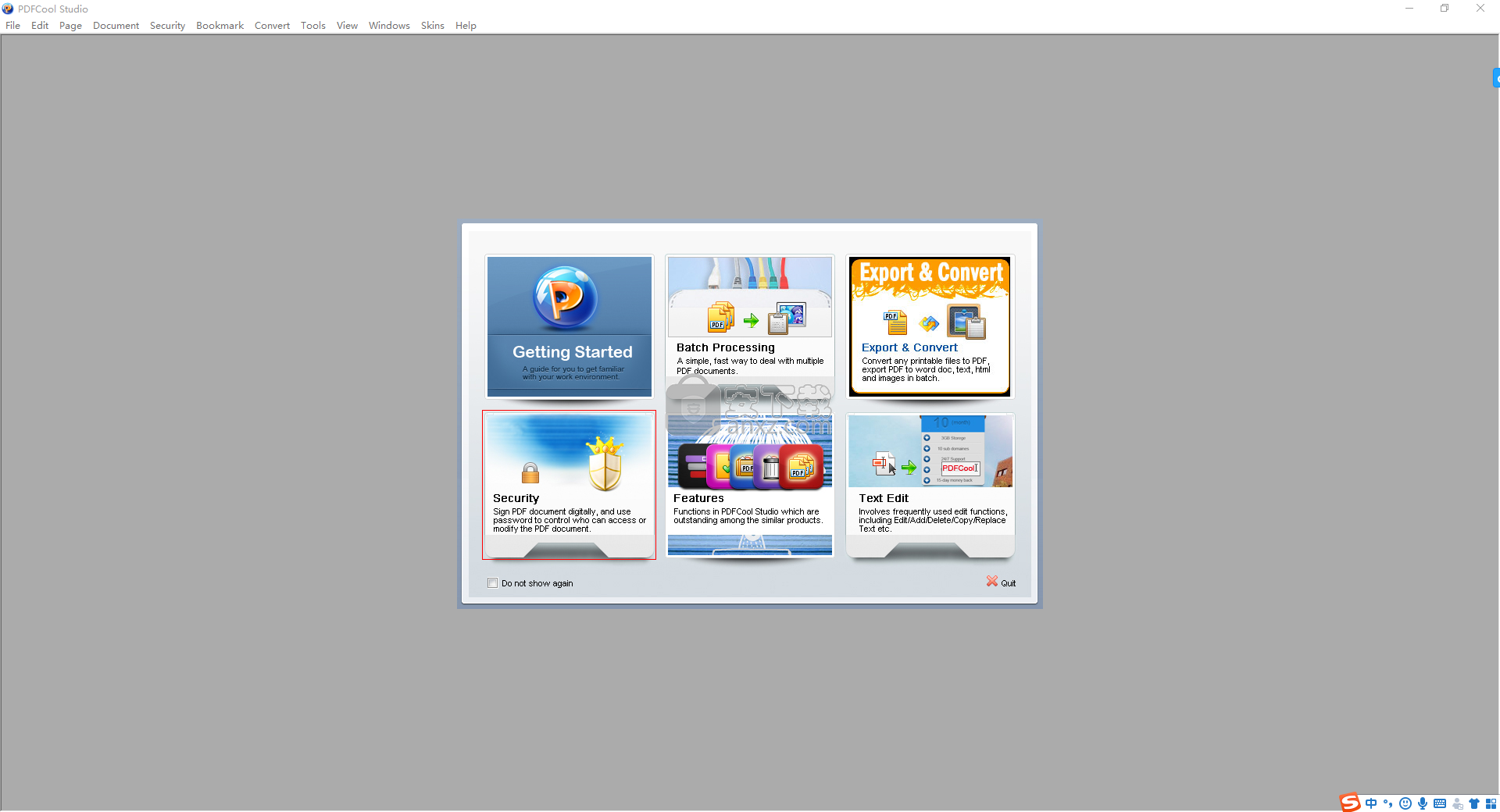
软件功能
从任何可打印文件创建PDF
从系统剪贴板创建PDF
在线从网页创建PDF
从可打印图像创建PDF
从流行图像创建PDF
编辑现有PDF文档中的文本
替换现有PDF文档中的文本
全面的字体属性设置
添加文本/删除文本
更改现有PDF的文本颜色
为文本添加下划线/描边
将粗体/斜体应用于现有文本
支持30种软件外观
将文本复制到系统剪贴板
通过搜索结果选择页面
通过页面选择器选择页面
将页面导出为PDF或图像
将页面提取到新文档
将选定的页面发送到批处理程序
添加/剪切/复制/粘贴/删除页面
插入其他现有PDF的页面
裁切页面或为PDF设置裁切框
软件特色
DFCool Free Studio是一款非常有用的软件,可让您创建,编辑和加密PDF。
该程序的界面直观,因此,无论经验如何,任何类型的人都易于使用。有很多快捷按钮可以帮助您快速访问某些操作。
此外,该应用程序具有高度可定制性,可以将窗口设置为层叠或平铺模式,可以使用开发人员提供的其他外观更改外观,而可以隐藏或显示面板和工具栏。
PDFCool Free Studio使您可以从任何可打印文件(例如DOC,HTML,XLS和在线网页)创建PDF文档。除此之外,该实用程序还允许您将PDF转换为TXT,XLS,HTML,DOC,JPG等。
您可以访问许多页面功能来编辑文件,例如旋转,复制,裁剪和调整页面大小。除此之外,还有一些可能有用的选项,例如拆分,合并或比较特定文档,压缩它们,更改背景或添加水印。后者可帮助您确保其他人无法将您的文档作为自己的文档传递。
该程序使您可以加密或解密多个PDF文件并管理安全策略,从而确保重要数据得到保护,只有授权人员才能打开文档。
总之,PDFCool Free Studio是一款软件,借助强大的加密和转换功能以及众多有用而有效的编辑工具,您可以创建和编辑PDF文件。
安装方法
1、双击安装程序进入PDFCool Free Studio安装向导,单击【next】按钮。
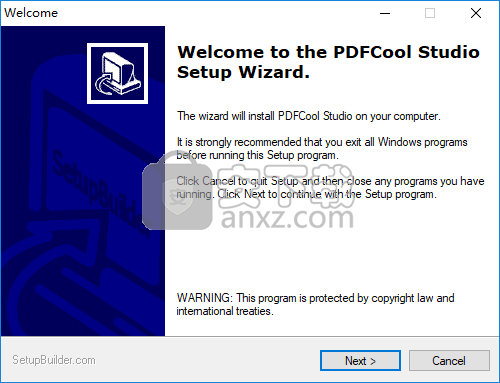
2、许可协议,阅读后勾选【I accept the temms in the license agreement】的选项,然后进入下一步的安装。
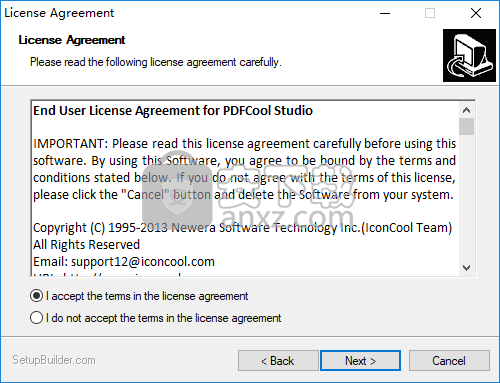
3、选择安装文件夹,用户可以选择默认的C:\Program Files (x86)\IconCool Software\PDFCool Studio。
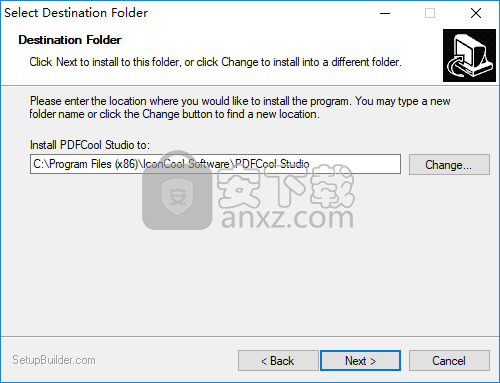
4、准备安装程序,点击【next】按钮开始执行安装。
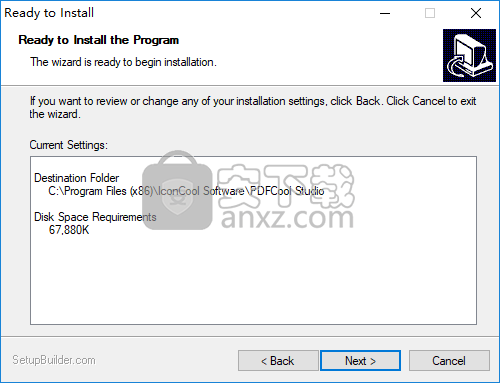
5、弹出PDFCool Free Studio安装成功提示,点击【finish】结束。
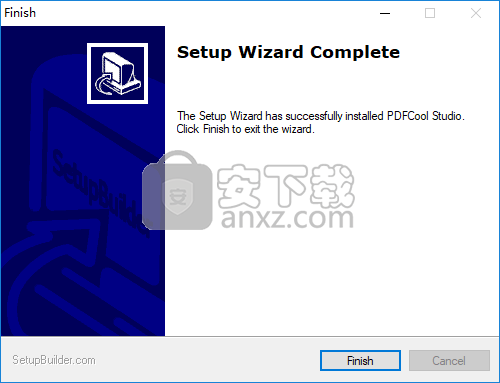
6、运行PDFCool Free Studio,即可开始进行使用。
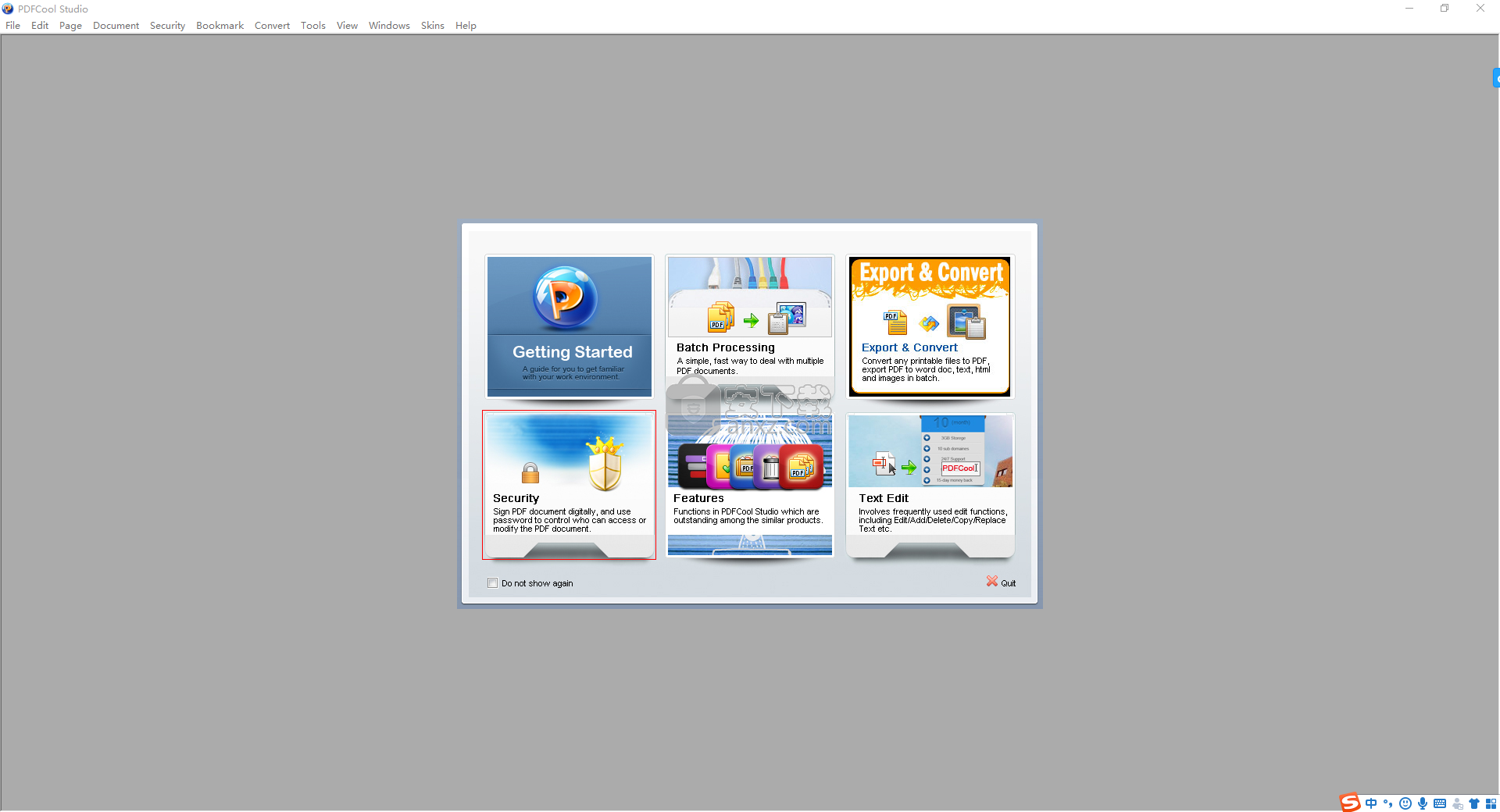
使用说明
任务面板
这是一个漂浮在主窗体上的小窗体。它可以按时间顺序(“最近”)记录最多10个最近的操作,并按工作频率(“频繁”)的顺序列出常用功能,这使用户可以直接从任务面板调用这些功能。此外,它按类别顺序列出了主要功能,使用户无需单击主菜单即可调用这些功能。
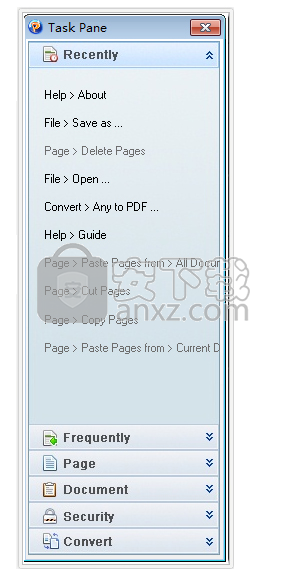
文本编辑器
用户可以双击一个单词/短语进行编辑,或者拖动一个区域,然后使用“文本编辑器”工具批量编辑它们。您也可以拖动区域以选择文本,然后调用“删除文本”,“更改颜色”,“添加下划线”,“应用粗体”或“将文本复制到剪贴板”功能。
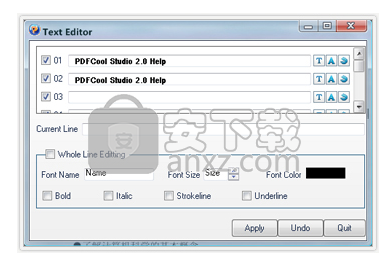
页面选择器
选择要处理的页面,以便您可以方便地应用基于页面的各种功能。
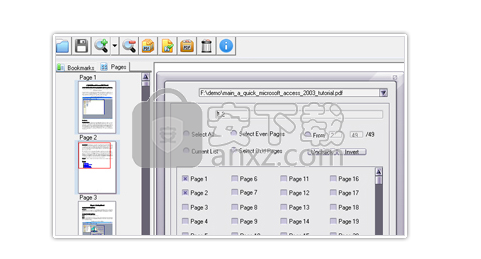
页面选择信息对话框
显示所选页面的信息,您可以复制,剪切和粘贴等。
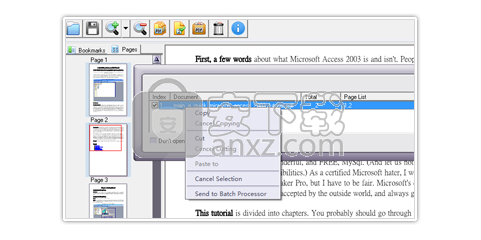
发送到批处理机
将所选页面发送到批处理程序以进行批处理。
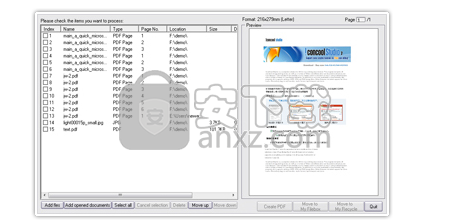
某些功能对话框具有“应用于批处理程序”按钮,单击以将当前功能设置应用于“批处理程序”中列出的PDF文档。例如,在“水印”对话框中单击“应用到批处理器”按钮,将当前水印设置添加到“批处理器”中列出的PDF文档中。
从网页创建PDF
用户可以从在线网页创建PDF文档,以及从本地磁盘保存的HTM / HTML或MHL / MHTML文件。您可以预览要从中创建PDF的网页。
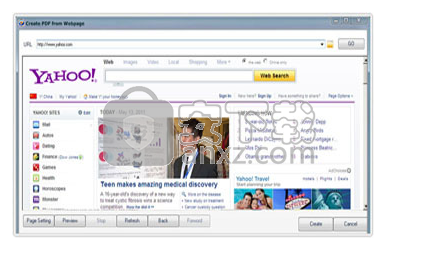
插入图片
将任何尺寸的图像插入任何页面的任何位置。
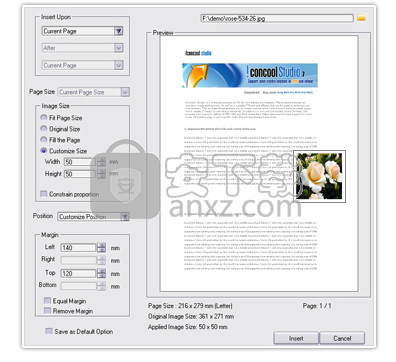
比较文件
帮助比较17种,近百种文档属性,并生成详细的比较报告。
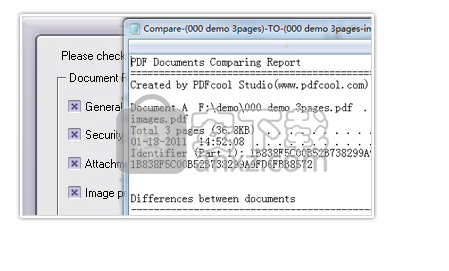
水印
除了标准的水印制作功能之外,您还可以在页面上平铺水印,并设置水印的密度。
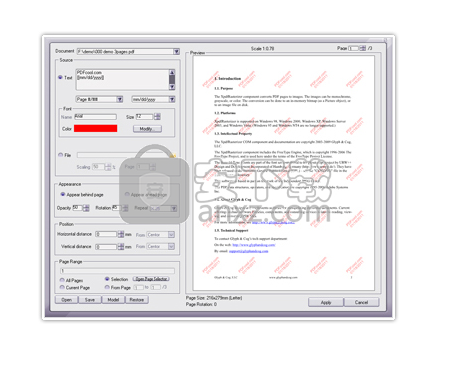
文件背景
您可以自由选择图像或PDF页面作为填充页面的背景。
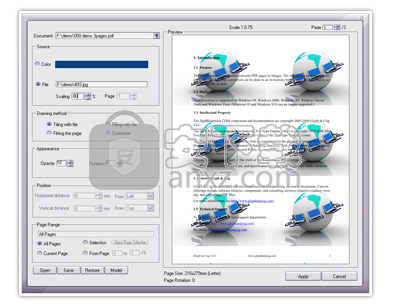
人气软件
-

PDF去水印工具(PDF Watermark Remover) 9.69 MB
/简体中文 -

万能文件打开器(FileViewPro) 58.1 MB
/简体中文 -

Beyond Compare 3中文 33.48 MB
/简体中文 -

目录文件清单生成工具 Excel清单 绿色版 5.00 MB
/简体中文 -

空文件夹清理工具(EmptyFolderNuker) 0.16 MB
/简体中文 -

LDAP Admin(LDAP管理工具) 1.84 MB
/简体中文 -

ePDF 5.35 MB
/简体中文 -

picture manager 2013单独安装包 19.65 MB
/简体中文 -

project reader中文版 8.96 MB
/简体中文 -

笔记本wifi万能钥匙电脑版 10.46 MB
/简体中文


 华为云空间 v15.3.0.300
华为云空间 v15.3.0.300  联想Filez 9.4.3.0
联想Filez 9.4.3.0  文件管理器 XYplorer v24.70.0000
文件管理器 XYplorer v24.70.0000  FreeFileSync v12.2 绿色
FreeFileSync v12.2 绿色  UltraCompare Pro 18中文 32/64位 附注册机
UltraCompare Pro 18中文 32/64位 附注册机  Deltawalker(文件比对工具) v2.3.2 免费版
Deltawalker(文件比对工具) v2.3.2 免费版 












